Kérdés
Probléma: Hogyan lehet megtalálni a rejtett üzeneteket és a szűrt üzenetkéréseket a Facebookon?
Többen megkérdezték tőlem, hogy kaptam-e üzenetet tőlük a Facebookon. Az tény, hogy nem kaptam tőlük üzenetet, de megígérik, hogy küldtek párat. Rajtam kívül senki sem fér hozzá a fiókomhoz. Lehetséges, hogy ezek az üzenetek valahogy elvesztek?
Megoldott Válasz
Facebook Messenger[1] egy rendkívül népszerű azonnali üzenetküldő alkalmazás, amely lehetővé teszi a Facebook közösséggel való közvetlen kommunikációt a közösségi hálózaton keresztül. A cross-platform elnyerte népszerűségét
[2] az egyszerűségnek, a gyorsaságnak és az ingyenes szolgáltatásnak köszönhetően. A Facebook Messenger segítségével könnyű kapcsolatot teremteni a Facebook-barátokkal, rokonokkal, akik még nem Facebook-barátok vagy teljesen idegenek.Kiderült azonban, hogy az alkalmazás szűrőt alkalmazhat a beérkezett üzenetek mappára, és úgy dönthet, hogy nem jelenít meg bizonyos személyektől származó üzeneteket.
Hogyan lehetséges ez? A Facebooknak van egy algoritmusa,[3] amely arra van programozva, hogy kiválogatja az embereket és ellenőrizze kapcsolatukat Önnel. Ha az algoritmus nem azonosítja egy adott Facebook-tag és Ön kapcsolatát, az általa Önnek küldött üzenet automatikusan átkerül a Rejtett üzenetek mappába.
A „Facebook Messenger spamszűrő” ötlete talán jónak tűnik egyesek számára, de az, hogy a Facebook nem tájékoztatja a felhasználókat a rejtett üzenetek postafiókjáról, nem dicséretes. Így az emberek aligha veszik észre, hogy valaki kapcsolatba akar lépni velük, és ez nem túl valószínű hogy megtalálják, mert gyakorlatilag lehetetlen véletlenül a szűrt mappába botlani.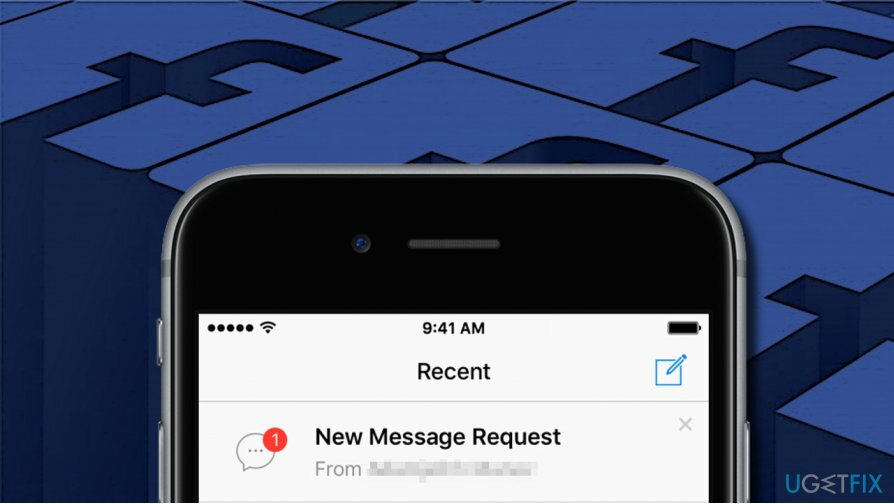
Ennek ellenére ez a mappa könnyen elérhető. Ebben a bejegyzésben elmagyarázzuk, hogyan érheti el a Rejtett üzenetek mappát a Facebook Messengerben, így Ön ellenőrizheti, hogy vannak-e fontos üzenetek olyan emberektől, akik a Facebook szerint nem állnak kapcsolatban te.
Hozzáférés a rejtett üzenetekhez a Facebook Messengerben (Windows)
A számítógép csúcsteljesítményének helyreállításához meg kell vásárolnia a licencelt verziót Reimage Reimage javító szoftver.
- Jelentkezzen be Facebook fiókjába, és kattintson az „Üzenetek” ikonra (a képernyő tetején).
- Nyissa meg az „Üzenetek kérése” elemet, ha meg szeretné tekinteni az olyan személyek üzeneteit, akik nem szerepelnek a Facebook-ismerősök listáján.
- Ezután kattintson a „Szűrt kérések megtekintése” elemre.
- Ha azt szeretné, hogy az üzenetkérésből és a szűrt kérések mappáiból származó üzenetek a normál Facebook postafiókba kerüljenek, kattintson az „Elfogadás” gombra.
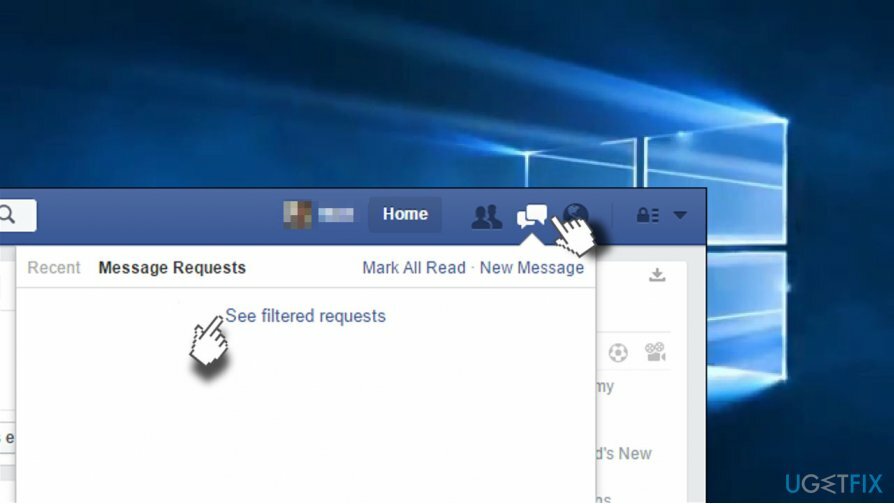
Keresse meg a szűrt üzenetkéréseket a Messengerben (iPhone és iPad)
A számítógép csúcsteljesítményének helyreállításához meg kell vásárolnia a licencelt verziót Reimage Reimage javító szoftver.
- Nyissa meg az iPhone kezdőképernyőjét.
- Indítsa el a „Messenger alkalmazást”, és érintse meg az „Én” gombot (jobb alsó sarokban).
- Nyissa meg a „Beállítások” elemet, és keresse meg a „Személyek” elemet.
- Az Emberek oldalon keresse meg az „Üzenetkérés” lehetőséget, és kattintson rá.
- Ezután érintse meg a „Szűrt kérések megtekintése” elemet egy másik rejtett üzenetmappa megtekintéséhez.
- A mappák tartalmának megnyitásához meg kell érintenie őket. Ha szeretné megkapni az üzeneteket azoktól az emberektől, akik rejtett üzeneteket küldtek a normál Facebook beérkező levelek mappába, koppintson az „Elfogadás” gombra.
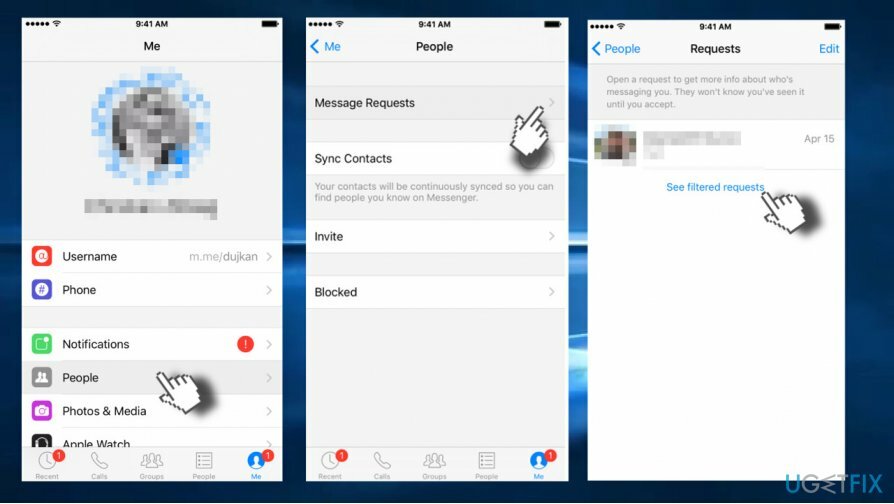
Nyissa meg a Rejtett üzenetek mappát a Messengerben (Android)
A számítógép csúcsteljesítményének helyreállításához meg kell vásárolnia a licencelt verziót Reimage Reimage javító szoftver.
- Nyissa meg a kezdőképernyőt, és indítsa el a „Messenger alkalmazást”.
- Érintse meg a „Beállítások” lehetőséget (jobb felső sarokban), és válassza az „Emberek” lehetőséget.
- Válassza az „Üzenetkérés” lehetőséget a Személyek ablakban.
- Ezután érintse meg a „Szűrt kérések megtekintése” lehetőséget a rejtett üzenetek másik forrásának megnyitásához.
- A mappák tartalmának megnyitásához meg kell érintenie őket. Ha szeretné megkapni az üzeneteket azoktól az emberektől, akik rejtett üzeneteket küldtek a normál Facebook beérkező levelek mappába, koppintson az „Elfogadás” gombra.
Optimalizálja rendszerét, és tegye hatékonyabbá a működését
Optimalizálja rendszerét most! Ha nem szeretné manuálisan ellenőrizni számítógépét, és nem próbálja megtalálni a lassító problémákat, használhatja az alábbiakban felsorolt optimalizáló szoftvereket. Mindezeket a megoldásokat az ugetfix.com csapata tesztelte, hogy megbizonyosodjon arról, hogy segítenek a rendszer fejlesztésében. Ha egyetlen kattintással szeretné optimalizálni számítógépét, válassza az alábbi eszközök egyikét:
Ajánlat
csináld most!
Letöltésszámítógépes optimalizálóBoldogság
Garancia
csináld most!
Letöltésszámítógépes optimalizálóBoldogság
Garancia
Ha nem elégedett a Reimage programmal, és úgy gondolja, hogy nem tudta javítani számítógépén, forduljon hozzánk bizalommal! Kérjük, adja meg a problémájával kapcsolatos összes részletet.
Ez a szabadalmaztatott javítási eljárás 25 millió komponensből álló adatbázist használ, amely képes pótolni a felhasználó számítógépén található sérült vagy hiányzó fájlokat.
A sérült rendszer javításához meg kell vásárolnia a licencelt verziót Reimage malware-eltávolító eszköz.

A VPN kulcsfontosságú, ha arról van szó felhasználói adatvédelem. Az online nyomkövetőket, például a cookie-kat nem csak a közösségi média platformok és más webhelyek használhatják, hanem az Ön internetszolgáltatója és a kormány is. Még ha a legbiztonságosabb beállításokat alkalmazza is a webböngészőn keresztül, akkor is nyomon követheti az internethez kapcsolódó alkalmazásokon keresztül. Emellett az adatvédelemre összpontosító böngészők, mint például a Tor, nem optimális választások a csökkent kapcsolati sebesség miatt. A legjobb megoldás a személyes adatok védelmére Privát internet-hozzáférés – legyen névtelen és biztonságos online.
Az adat-helyreállító szoftver az egyik olyan lehetőség, amely segíthet visszaállítani a fájlokat. Ha töröl egy fájlt, az nem tűnik el a levegőben – mindaddig a rendszeren marad, amíg nem írnak rá új adatot. Data Recovery Pro egy helyreállítási szoftver, amely megkeresi a merevlemezen lévő törölt fájlok működő másolatait. Az eszköz használatával megelőzheti az értékes dokumentumok, iskolai munkák, személyes képek és egyéb fontos fájlok elvesztését.